Seu primeiro artigo Wiki: Difference between revisions
Jump to navigation
Jump to search
No edit summary |
No edit summary |
||
| (9 intermediate revisions by 2 users not shown) | |||
| Line 4: | Line 4: | ||
Versão em [[Your first Scribus Wiki article | inglês.]] | Versão em [[Your first Scribus Wiki article | inglês.]] | ||
{| border="0" cellpadding="2" cellspacing="0" align="right" style="color:white;background:#065682;" | |||
<!-- Header --> | |||
|-style="color:white; background: #98712a;margin-bottom:5px;font-weight:bold" | |||
|'''Requerimentos:''' | |||
| | |||
<!-- Row 1 --> | |||
|- | |||
|'''Sistema Operacional:''' | |||
| Qualquer | |||
<!-- Row 2 --> | |||
|- | |||
|'''Versão do Scribus:''' | |||
| Qualquer | |||
<!-- Row 3 --> | |||
|- | |||
|'''Conhecimentos em DTP:''' | |||
| Básicos | |||
<!-- Row 4 --> | |||
|- | |||
|'''Conhecimentos em OS:''' | |||
| Básicos | |||
|} | |||
= Como postar = | = Como postar = | ||
* Se você não possui uma conta no Wiki, [http://wiki.scribus.net/index.php?title=Special:Userlogin&returnto=Página_principal crie uma] para você. São apenas três campos de texto e apenas um clique. Antes, envie um curto e-mail para [[image:wiki_account_at_scribus_info.jpg]] e peça uma conta -- em português, se desejar.<br> O registro é única forma possível para que você edite o conteúdo da Wiki. Este procedimento foi adotado devido aos inúmeros ataques de spambots sofridos pela Wiki tempos atrás. | |||
* Se você não possui uma conta no Wiki, [http://wiki.scribus.net/index.php?title=Special:Userlogin&returnto= | * [http://wiki.scribus.net/index.php?title=Special:Userlogin&returnto=Página_principal Log-se] e clique em uma das categorias. Por exemplo: [[:Category:Tutoriais|Tutoriais]], [[:Category:Dicas|Dicas e truques]], [[:Category:Scripts_e_Plugins|Scripts e Plugins]] etc. | ||
* Log-se | |||
* Clique em editar e adicione o seu novo link para o artigo Wiki. Exemplo: | * Clique em editar e adicione o seu novo link para o artigo Wiki. Exemplo: | ||
<pre> | <pre> | ||
[[Tutorial de instalação do Psutils]] | [[Tutorial de instalação do Psutils]] | ||
</pre> | </pre> | ||
* Clique | * Clique no botão '''Salvar página'''. | ||
* Clique no link que você acabou de adicionar e comece a escrever seu artigo. | * Clique no link que você acabou de adicionar e comece a escrever seu artigo. | ||
* No topo documento adicione a categoria | * No topo documento adicione a categoria | ||
| Line 20: | Line 44: | ||
e a categoria equivalente do seu artigo, por exemplo | e a categoria equivalente do seu artigo, por exemplo | ||
<pre> [[Category:Tutoriais]]</pre> | <pre> [[Category:Tutoriais]]</pre> | ||
* Clique em salvar e pronto! | * Clique em '''salvar página''' e pronto! | ||
'''OBS:''' Opcionalmente você pode adicionar o template referente ao conteúdo adicionado. Exemplo: | '''OBS:''' Opcionalmente você pode adicionar o template referente ao conteúdo adicionado. Exemplo: | ||
<pre> {{Dicas}} </pre> | <pre> {{Dicas}} </pre> | ||
Latest revision as of 21:49, 27 April 2010
| Instalação • Uso • Questões sobre PDF • Outros |
Versão em inglês.
| Requerimentos: | |
| Sistema Operacional: | Qualquer |
| Versão do Scribus: | Qualquer |
| Conhecimentos em DTP: | Básicos |
| Conhecimentos em OS: | Básicos |
Como postar
- Se você não possui uma conta no Wiki, crie uma para você. São apenas três campos de texto e apenas um clique. Antes, envie um curto e-mail para
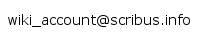 e peça uma conta -- em português, se desejar.
e peça uma conta -- em português, se desejar.
O registro é única forma possível para que você edite o conteúdo da Wiki. Este procedimento foi adotado devido aos inúmeros ataques de spambots sofridos pela Wiki tempos atrás. - Log-se e clique em uma das categorias. Por exemplo: Tutoriais, Dicas e truques, Scripts e Plugins etc.
- Clique em editar e adicione o seu novo link para o artigo Wiki. Exemplo:
[[Tutorial de instalação do Psutils]]
- Clique no botão Salvar página.
- Clique no link que você acabou de adicionar e comece a escrever seu artigo.
- No topo documento adicione a categoria
[[Category:PT]]
e a categoria equivalente do seu artigo, por exemplo
[[Category:Tutoriais]]
- Clique em salvar página e pronto!
OBS: Opcionalmente você pode adicionar o template referente ao conteúdo adicionado. Exemplo:
{{Dicas}}